- Windows Live Mail je klasický e-mailový klient, ktorý používatelia systému Windows používajú veľmi dlho.
- Dnes vás naučíme, ako opraviť chybu v službe Live Mail, keď sa e-mailové správy nezobrazujú v priečinku Odoslané.
- Máte problémy s iným e-mailovým klientom? Máme veľa sprievodcov v našom E-mail Hub.
- Potrebujete pomoc s ďalšou funkciou počítača? Von Opraviť časť je plný užitočných článkov, tak si ho pozrite!

Tento softvér udrží vaše ovládače v činnosti a zaistí tak bezpečnosť pred bežnými chybami počítača a zlyhaním hardvéru. Skontrolujte všetky svoje ovládače teraz v 3 jednoduchých krokoch:
- Stiahnite si DriverFix (overený súbor na stiahnutie).
- Kliknite Spustite skenovanie nájsť všetky problematické ovládače.
- Kliknite Aktualizácia ovládačov získať nové verzie a vyhnúť sa poruchám systému.
- DriverFix bol stiahnutý používateľom 0 čitateľov tento mesiac.
Live Mail je zadarmo e-mailová aplikácia poskytované spoločnosťou Microsoft. Bola prerušená a nikdy sa v nej nebudú robiť žiadne aktualizácie, napriek tomu ju môžete naďalej používať, ak budete držať krok so
chyby.Jedným z najbežnejších, s ktorými sa môžete stretnúť, je Windows Live Mail e-maily sa už v odosielaných položkách nezobrazujú. Vaše odoslané e-mailové správy sa nezobrazujú v priečinku Windows Live Mail Sent Items, ale nezmiznú nadobro.
Preto sa v nasledujúcej časti chystáme diskutovať o niekoľkých metódach, ktoré vám ukážu, ako dosiahnuť, aby sa e-mailové adresy Windows Live Mail znova zobrazovali v priečinku, do ktorého patria.
Rýchly tip:
Živá pošta je dosť aktualizovaná a mnoho používateľov z nej kvôli tomu migrovalo, a preto by ste mali urobiť to isté, zvoliť Mailbird ako alternatíva.
Tento program je nielen moderný, ale svojimi revolučnými funkciami a nástrojmi stál na čele trhu e-mailových klientov.
Týmto klientom môžete migrovať všetky svoje e-mailové adresy, pretože podporuje takmer všetkých poskytovateľov e-mailov.

Mailbird
Už vás nebaví držať sa programu Windows Live Mail? Potom si vylepšite svoje e-mailové skúsenosti na úroveň vnorenia pomocou aplikácie Mailbird!
Navštíviť webovú stránku
Čo môžem urobiť, ak nemôžem nájsť odoslané e-maily v programe Windows Live Mail?
1. Odinštalujte alebo preinštalujte Windows Essentials
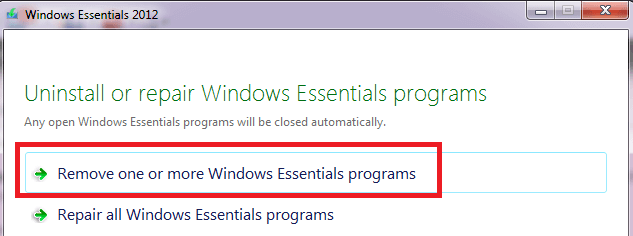
- Kliknite na ikonu Štart ikona.
- Potom kliknite na ikonu Ovládací panel.
- Pod Programov, kliknite Odinštalujte program.
- Zatiaľ čo v Odinštalujte alebo zmeňte zoznam programov, kliknite Windows Live Essentials.
- Kliknite Odinštalovať / zmeniť.
- Po odstránení programov Windows Live odstráňte aj nasledujúce priečinky:
C: Programové súbory Windows LiveC: Programové súbory Spoločné súbory Windows Live - Dvakrát kliknite na Programové súbory x86 ak je po otvorení jednotky C viac priečinkov s programovými súbormi.
- Ďalej preinštalujte Windows Essentials.
Nemôžete otvoriť Ovládací panel? Pozri sa na toto sprievodca krok za krokom nájsť riešenie.
Vždy, keď sa všetky ostatné opravy nezmenia, môžete sa kedykoľvek obrátiť na preinštalovanie. Toto je jeden z najvhodnejších prostriedkov na riešenie rôznych problémov so službou Windows Live Mail, preto vykonajte kroky na vynútenie synchronizácie a aktualizáciu priečinka Doručená pošta.

Môžete tiež použiť profesionálny odinštalačný program tretej strany s názvom IObit Uninstaller 9 Pro.
Nielen, že je ľahko použiteľný, ale odstráni z vášho počítača všetky stopy živej pošty vrátane zvyškového súboru, ktorý by inak zostal po sebe.
Stačí nainštalovať program, spustiť ho, v zozname nainštalovaného softvéru zvoľte Live Mail a vyberte Uninstall.
Po odstránení všetkých súborov to bude ako keby na vašom PC nikdy nebol Live Mail, takže nová preinštalovanie bude zaručene prebiehať bez nešťastných prekvapení.

IObit Uninstaller 9 Pro
Odstráňte všetky stopy živej pošty z počítača a pripravte sa na čistú preinštalovanie, a to všetko vďaka tomuto úžasnému softvéru.
Získať teraz
2. Vypnite konverzácie
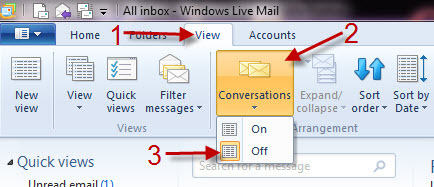
Skúste kliknúť Rozhovory na Karta Zobraziť a výberom Vypnuté. Vypnutie konverzácií vyriešilo problém väčšiny používateľov služby Windows Live Mail, takže by to mala byť vaša prvá zastávka.
3. Uistite sa, že Inbox bol nastavený ako cesta k koreňovému priečinku
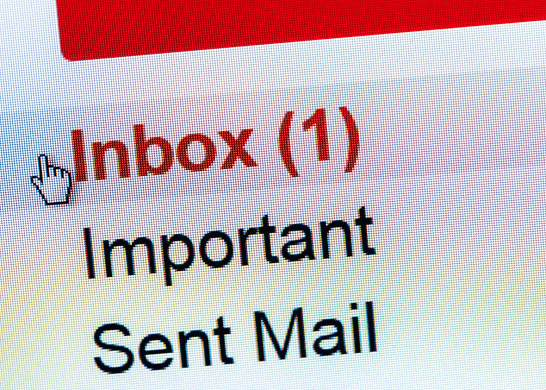
Skúsení používatelia ďalej odporúčajú skontrolovať, či ako cesta koreňového priečinka nebol nastavený žiadny priečinok. Pozri sa bližšie pod Vlastnosti> IMAP.
Zadajte príslušné Koreňový priečinok (Doručená pošta) a je pravdepodobné, že dostanete e-maily späť do správneho podpriečinka.
4. Skontrolujte nastavenia odosielaných e-mailov v službe Windows Live Mail
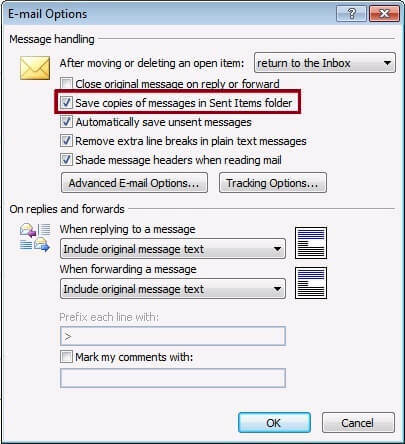
Alternatívne choďte na Súbor> Nástroje> Možnosti ktorá by mala vyskakovať okno s rôznymi záložkami. Klikni na Karta Odoslať. Tu by sa zobrazila možnosť Uložte kópiu odoslaných správ do priečinka Odoslané položky.
Ak nie je začiarknuté, začiarknite políčko a kliknite Uložiť. Ak je už začiarknuté, zrušte začiarknutie políčka a uložte zmeny. Po dokončení sa vráťte do rovnakého okna a začiarknite políčko.
5. Odstráňte dotknutý e-mail a reštartujte ho

Ak program Windows Live Mail neukladá odoslané správy ani pri začiarknutej možnosti vyššie, máte dôvody domnievať sa, že súbor priečinka Odoslaná pošta je poškodený. V takom prípade dotknutý e-mail odstráňte a reštartujte.
6. Zmeňte zobrazenie tak, aby sa vzťahovalo na všetky správy

Môžete tiež vyskúšať otvoriť Karta Zobrazenia na vrchu Živá pošta. Zatiaľ kliknite na ikonu Ikona Zobrazenia a vyberte Upraviť zobrazenie v rozbaľovacej ponuke.
Zmeňte zobrazenie, na ktoré sa chcete vzťahovať Všetky správy a nastaviť pravidlo na Šou. Náhodne ste upravili zobrazenie tak, aby skrylo správy, ale oprava je taká ľahká, ako je popísané.
Aby sme sa vyhli dlhému a nepríjemnému procesu hľadania riešení na fórach, poskytujeme vám tento zoznam najlepších opráv. Berte ich ako veľmi netechnický používateľ do úvahy a mali by ste byť schopní chybu vyriešiť.


